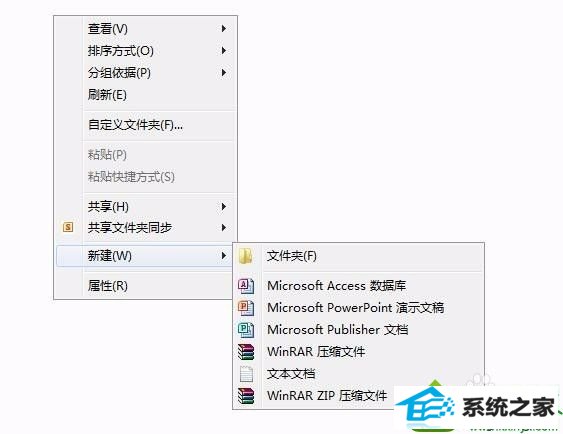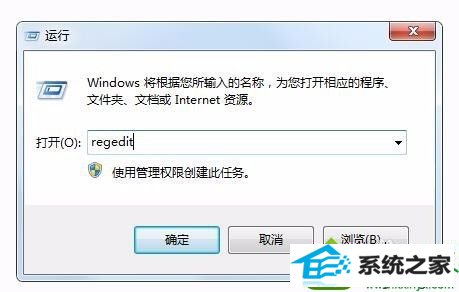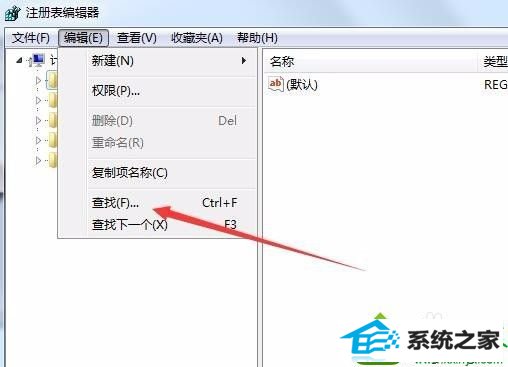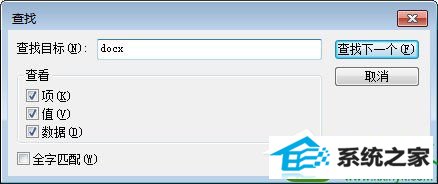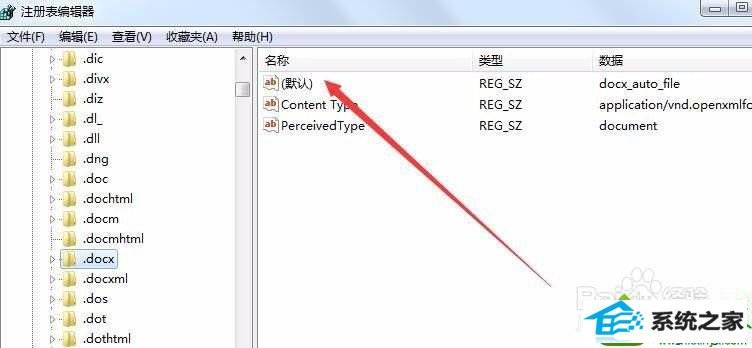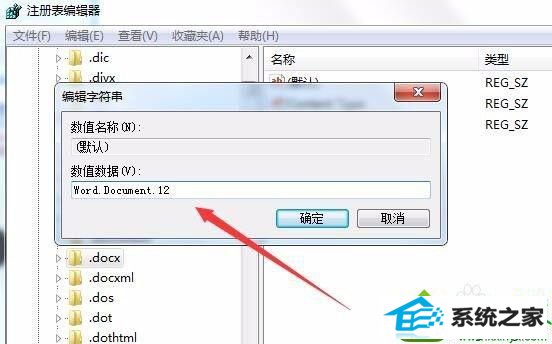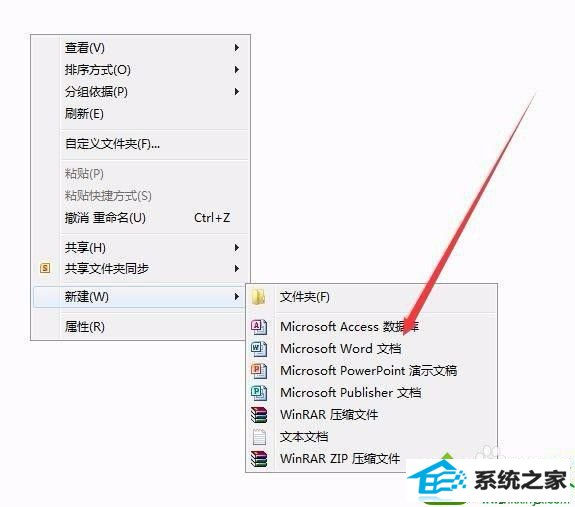win10系统右键菜单没有新建word选项的办法介绍
发布日期:2019-07-11 作者:电脑公司 来源:http://www.086111.com
今天和大家分享一下win10系统右键菜单没有新建word选项问题的解决方法,在使用win10系统的过程中经常不知道如何去解决win10系统右键菜单没有新建word选项的问题,有什么好的办法去解决win10系统右键菜单没有新建word选项呢?小编教你只需要1、首先按住“win + R”快捷键打开“运行”窗口,在输入框内输入“regedit”并点击确定打开注册表; 2、进入“注册表编辑器”窗口后,点击“编辑”打开菜单,然后选择“查找”;就可以了;下面就是我给大家分享关于win10系统右键菜单没有新建word选项的详细步骤::
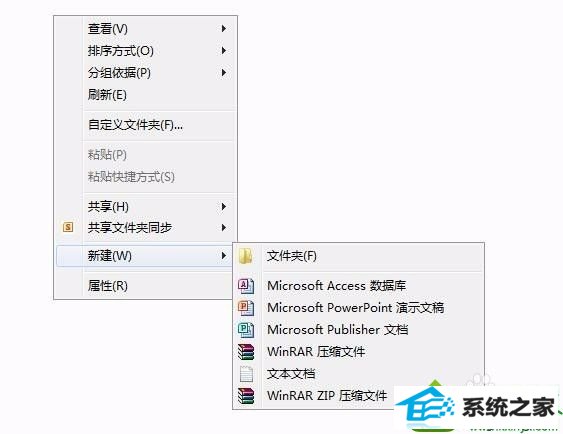
方法如下: 1、首先按住“win + R”快捷键打开“运行”窗口,在输入框内输入“regedit”并点击确定打开注册表;
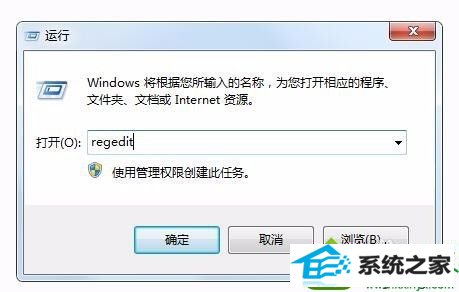
2、进入“注册表编辑器”窗口后,点击“编辑”打开菜单,然后选择“查找”;
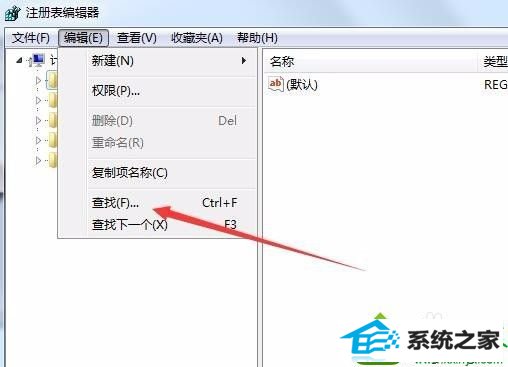
3、打开查找窗口后,输入“docx”并点击“查找下一步”进行搜索;
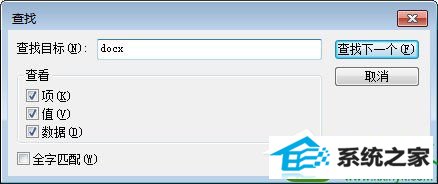
4、找“.docx”项后,在右侧窗口双击打开“(默认)”字符串值;
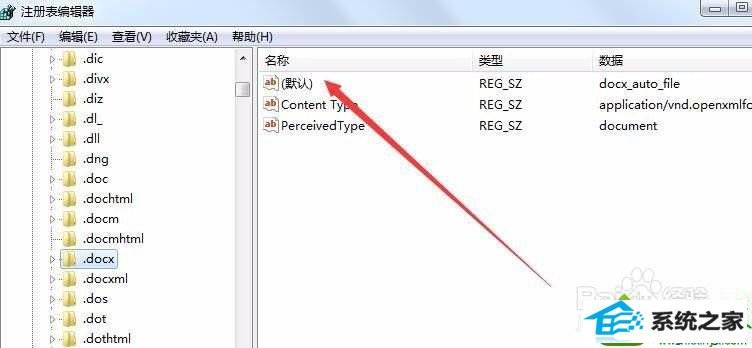
5、进入“编辑字符串”窗口后,把“数值数据”修改为“word.document.12”并点击确定,如图所示;
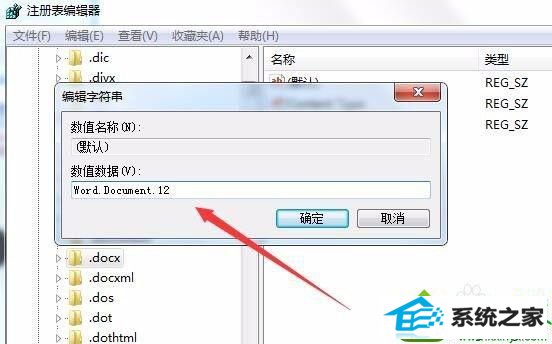
6、设置完成后,回到桌面按F5刷新,然后“右键--新建”,word已经回来了。
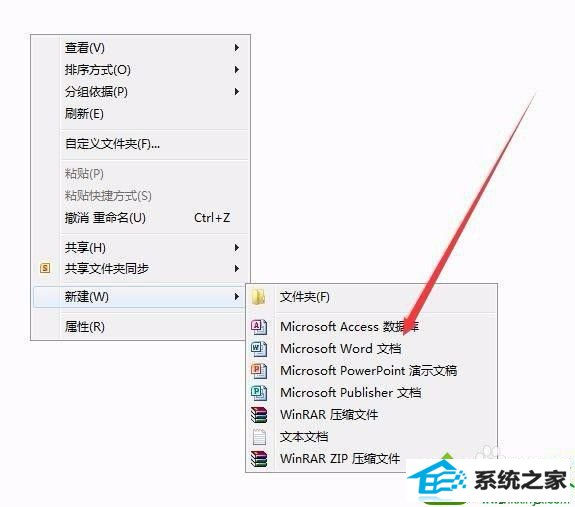
以上就是win10系统右键菜单没有新建word选项的解决方法的全部内容了,有遇到类似问题不知所措的win10系统用户,不妨试一试小编的方法,希望能顺利解决大家的问题。